Igrajte tržišnu pogrešku s kodom 20 - zašto se pojavljuje i kako se boriti
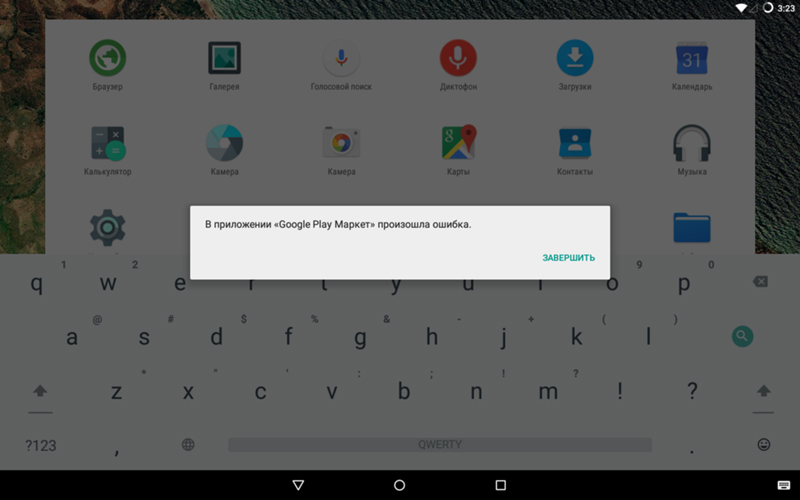
- 1303
- 98
- Morris Cronin PhD
Uvod
Prilično popularna pogreška 20 nalazi se kod različitih korisnika na tržištu Play -a, kao rezultat kojeg se aplikacija ne može instalirati u zadanu mapu. Razmislite zašto se ovaj problem može pojaviti, kao i upoznavanje s načinima rješavanja.
Uzrok pogreške 20
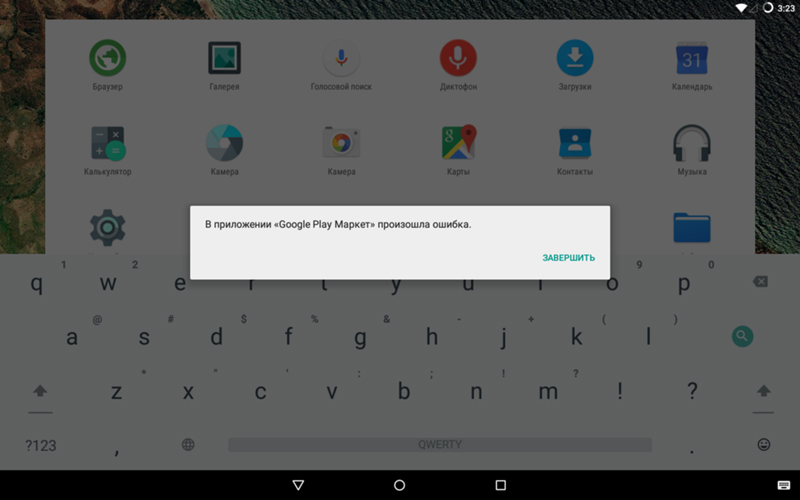
Mnogi korisnici Android uređaja često imaju problema s Google Play App Storeom
Pogreška 20 govori nam da je tijekom preuzimanja aplikacije postojala mreža mrežne veze, koja je isključena kojom je isključena. Ovaj je problem uzrokovan mogućim sukobom softvera, posebno između utvrđenog sustava i onih koje ćete koristiti. Kao rezultat sukoba, veza je prisiljena prekinuti. To se također može pojaviti i pri korištenju proxy poslužitelja ili problema sa strane dobavljača internetske veze ili operatora mobilnog telekomunikacija.
Metode rješenja
Pogrešku možete riješiti na različite načine. Razmotrite pet najosnovnijih i najučinkovitijih.
Metoda 1. Ponovno učitavanje uređaja
Najjednostavniji i na prvi pogled banalni način rješavanja pogreške na tržištu Play s kodom 20 može biti uobičajeno ponovno pokretanje mobilnog uređaja. Tijekom instalacije sustav se može jednostavno zamrznuti ili sustav ne može pogrešno funkcionirati zbog drugog softvera. U slučaju ponovnog pokretanja, svi će se procesi zaustaviti, pogrešno se radne aplikacije ponovno pokreću u ispravnom načinu rada, a privremene datoteke koje uzrokuju sukob se brišu. U mnogim situacijama uobičajenog ponovnog pokretanja može biti dovoljno. Ako ovo nije pomoglo, pokušajte jedan od sljedećih načina.
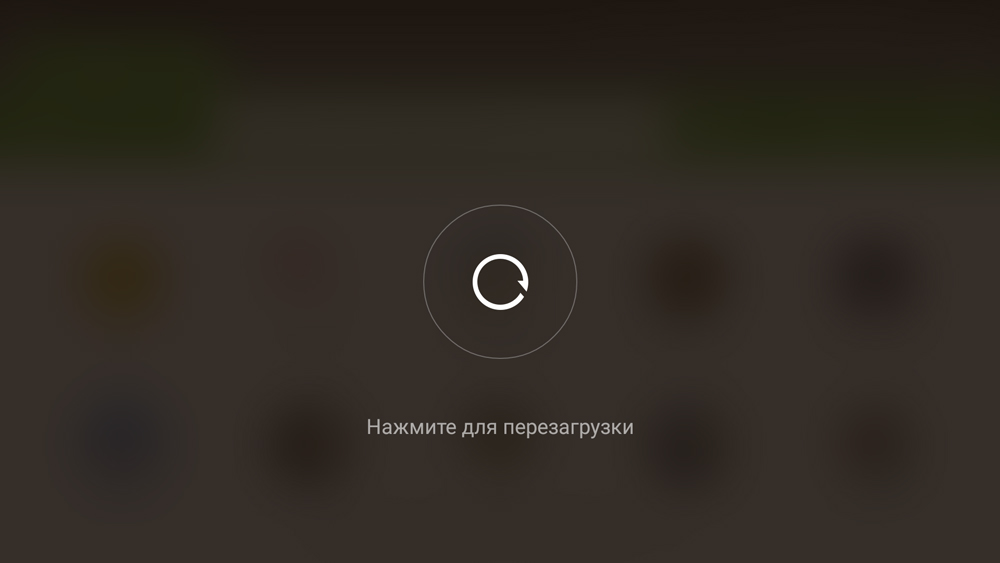
Metoda 2. Postavljanje postavki i uklanjanje ažuriranja na tržištu Play
Ako napredujete u složenosti i kardinalnosti poduzetih mjera, tada je sljedeće resetiranje parametara tržišta klijenta. Da biste uspješno izveli ovaj postupak, trebat će vam:
- Idite na postavke - Aplikacije - sve.
- Pronađite među svim instaliranim softverom Google Play Market i idite na izbornik za upravljanje aplikacijama.
- Pritisnite gumb "Obriši podatke" i ponovno pokrenite uređaj.
- Uđite na tržište Play i pokušajte ponoviti instalaciju ili ažuriranje aplikacije.
- Ako iz nekog razloga, resetiranje postavki ne pomaže, u istoj točki gdje ste kliknuli "Izbriši podatke", kliknite "Izbriši ažuriranje" da biste vratili uvjet klijenta play tržišta u original da biste ažurirali.
Možda zbog činjenice da je ažuriranje ove aplikacije uspostavljeno u pozadini, u nekom trenutku kada to ne čekate i nastavite koristiti drugi softver koji može utjecati na postupak ažuriranja, instalacija datoteka će pogrešno, što može podrazumijevati Pogreška s kodom 20. Nakon što ste izbrisali ove datoteke, možete se riješiti problema. Kada se nakon toga poveže, klijent će se automatski ažurirati.
Metoda 3. Uklanjanje Google računa
Sve informacije o Android Girl -u, nakon unosa računa Google Account, prema zadanim postavkama sinkronizira informacije s udaljenim poslužiteljima. To uključuje kontakte, bilješke, kalendar i mnoge druge podatke. Stoga, ako pribjegavate ovoj mjeri, budite sigurni da se pobrinite za sigurnosnu kopiju podataka važnih za vas, posebno, telefon. Da biste stvorili sigurnosnu kopiju podataka i izbrisali račun:
- Unesite postavke - računi - Google.
- Kliknite na gumb s adresom svoje e -pošte i označite potrebne točke koje želite spremiti i klikom na gumb izbornika odaberite "Sinkronizirajte". Nakon nekoliko sekundi, sinkronizacija će biti dovršena, a vi možete početi brisati račun.
- Pritisnite gumb Izbornik i kliknite gumb "Izbriši račun".
- Ponovno učitajte uređaj.
- Nastavite unositi izbornik računovodstvenog manuidnog upravljanja i unesite podatke o Google računu.
Nekoliko sekundi nakon završetka sinkronizacije, možete nastaviti s punim radom na tržištu Play.
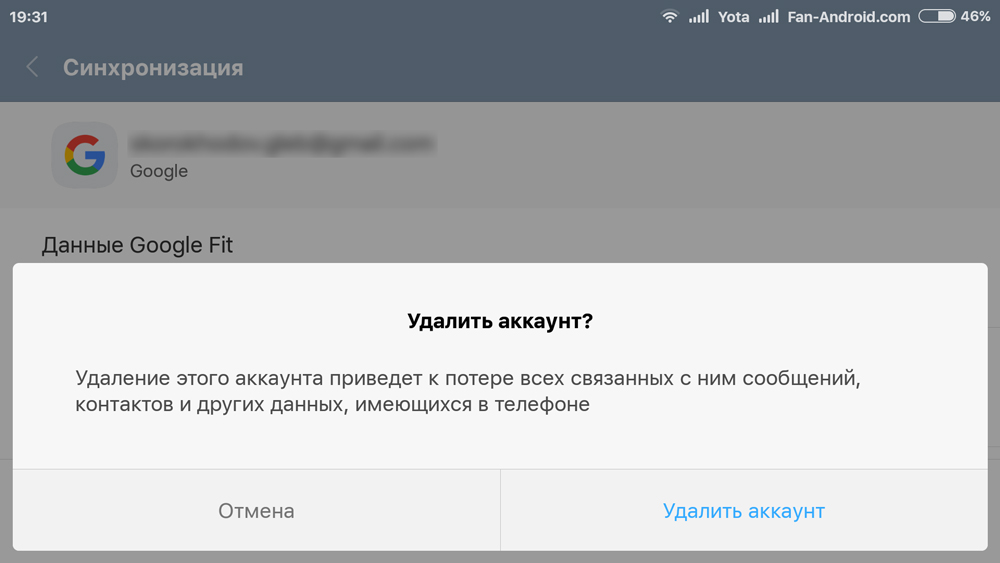
Metoda 4. Uređivanje datoteka hostova
Prvo, saznajte što je domaćina datoteka. Ovo je poseban tekstualni dokument pohranjen u odjeljku sustava uređaja, s kojim možete blokirati pristup nepoželjnim resursima. Najčešće se koristi u raznim blokatorima oglašavanja. Da biste ga sami promijenili, morat ćete dobiti korijen za svoj Android mobilni uređaj. Kako to učiniti, možete pogledati specijalizirane forume u odjeljku o modelu vašeg uređaja.
Ako je korijenski desno već dostupan, idite na upravitelj memorije datoteke u sustavnoj memoriji u/system/etc/hosts. U početku će sadržavati Localhost 127.0.0.1. Morate biti sigurni da ne prepisuje adresu play tržišta. Ako ne koristite nijedan blokator oglašavanja, a sadržaj datoteke razlikuje se od početnog snimanja, izbrišite ostatak podataka trećeg -stra, spremite promjene u datoteku i obavezno ponovno pokrenite uređaj.
Metoda 5. Potpuno resetiranje svih postavki Android postavki
U najekstremnijem slučaju, možete samo pomoći u resetiranju svih instalacija pametnog telefona ili tableta u tvornicu. U svakom slučaju, on će pomoći da se riješite svih pogrešaka, ali morate se pobrinuti za održavanje važnih podataka, jer su svi podaci uništeni.
- Idite na postavke - restauracija i resetiranje - resetiranje postavki, nakon čega se uređaj automatski ponovno pokreće.
- Ponovite uređaj.
- Ako ste napravili sigurnosnu kopiju podataka, vratite informacije.
Zaključak
Kao što vidite, za uklanjanje pogreške na tržištu Play s kodom 20 potpuno je jednostavno ako sigurno slijedite sve preporuke. Ako imate osobno iskustvo u borbi protiv ove pogreške, predlažemo da je podijelite u komentarima.
- « Igrajte tržišnu pogrešku s kodom 24 - zašto se pojavljuje i kako se boriti
- Pravilna instalacija aplikacije na Android putem računala »

